# 资料包管理系统操作指南
# 创建资料包
# 创建资料包链接
首先点击左上角创建资料包按钮

按照需求填写标题和项目标识
注意:项目标识不可重复,英文+数字格式,一般为基金名 + data,例:游戏资料包项目标识为xydata
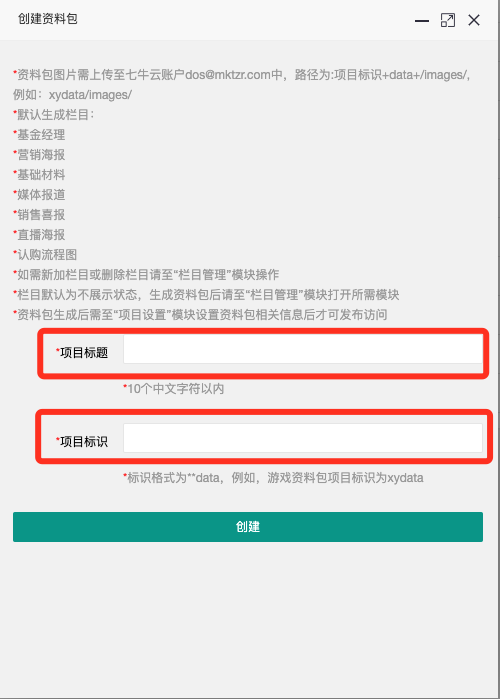
创建成功后自动弹出资料包地址,请妥善保管
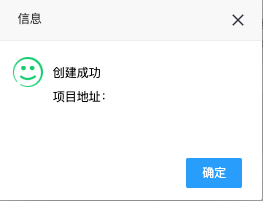
# 在七牛云中上传文件
在给定的七牛云账号中上传设计师提供的全部图片
打开七牛云地址 http://qiniu.com
登陆账号后点击右上方“管理控制台”
在左侧边栏选择“对象存储Kodo"

“空间管理”
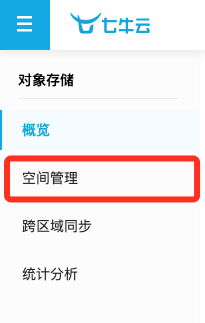
点击空间名称
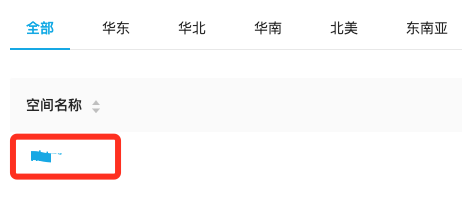
“文件管理”->“上传文件”
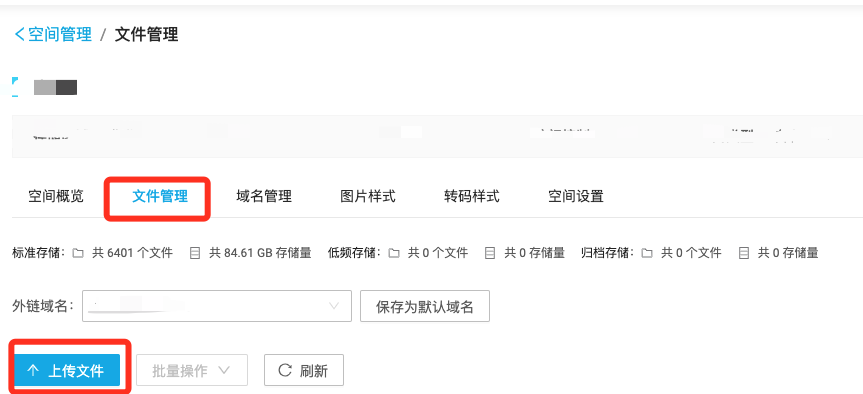
填写路径前缀,路径为“[项目标识]/images/”,如“xydata/images/”
如果当前文件已经上传过,需要更新图片的话,就把下面的上传覆盖按钮打开
然后在左侧点击上传就可以了
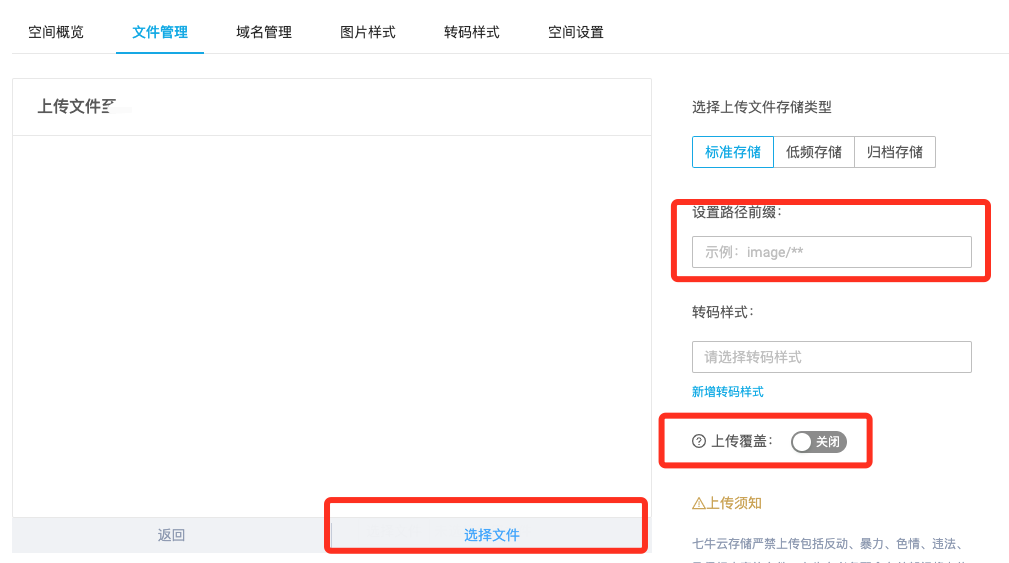
# 资料包信息初始化
在左侧边栏最下方找到新创建的资料包,首先进入“项目设置”进行项目初始化
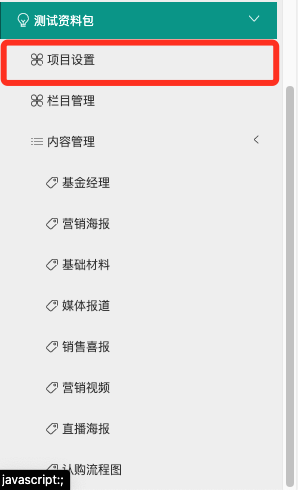
按照项目信息依次填写
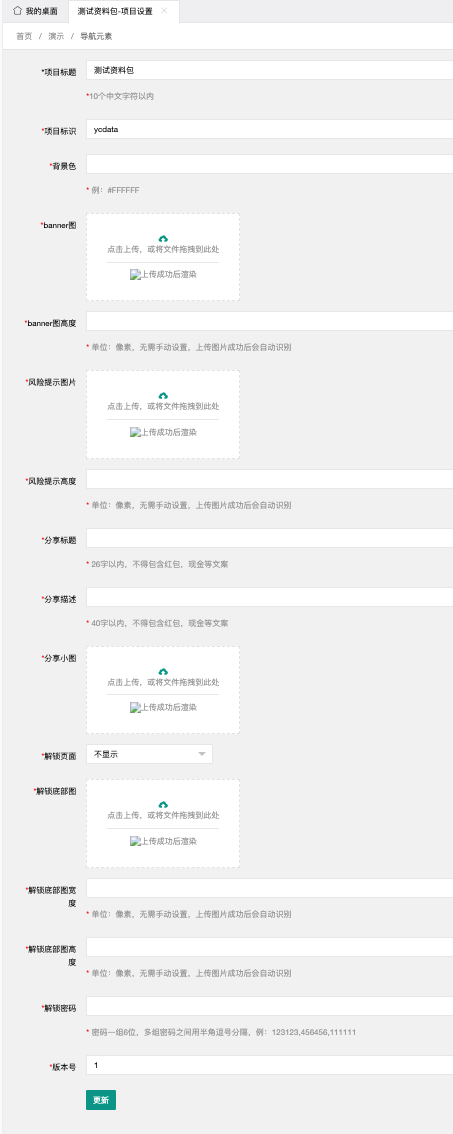
各项说明:
- 项目标题:显示在导航栏顶部的标题,10字以内
- 项目标识:项目唯一标识,不可修改
- 背景色:设计师提供资料包图片时会一并提供,格式为6位16进制色值,直接粘贴就行,例:fff3af(前面带#与不带#都可以)
- banner图:显示在资料包最上方的产品图片,设计师提供,此处可拖拽上传
- banner图高度:一般上传完banner图后会自动识别高度,无需填写
- 风险提示图片:显示在资料包最下方的风险提示图片,设计师提供,此处可拖拽上传
- 风险提示高度:一般上传完风险提示后会自动识别高度,无需填写
- 分享标题:微信分享的标题,限制在26字以内,超出可设置,但显示不全
- 分享描述:微信分享的描述,限制在40字以内,超出可设置,但显示不全
- 分享小图:微信分享的图片,200px * 200px尺寸,设计师提供,此处可拖拽上传
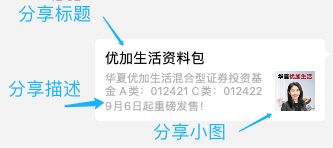
- 解锁页面:个别资料包会要求加入基金代码解锁的页面,类似iphone解锁页面
- 解锁底部图:显示在解锁页面底部,一般为解锁密码提示,设计师提供
- 解锁底部图宽度:上传解锁底部图后会自动识别,无需填写
- 解锁底部图高度:上传解锁底部图后会自动识别,无需填写
- 解锁密码:6位解锁密码,多组密码使用半角逗号分隔,例:111111,222222
- 版本号:如进行更新图片操作后图片未更新,可修改版本号,每次+1
# 栏目管理
从左侧边栏中找到当前资料包,进入栏目管理模块 系统会默认生成以下栏目
- 基金经理
- 营销海报
- 基础材料
- 媒体报道
- 销售喜报
- 直播海报
- 认购流程图
# 增加栏目
在左侧边栏中找到待操作的资料包,点击栏目管理,左上角点击“新增”
按需填写信息即可
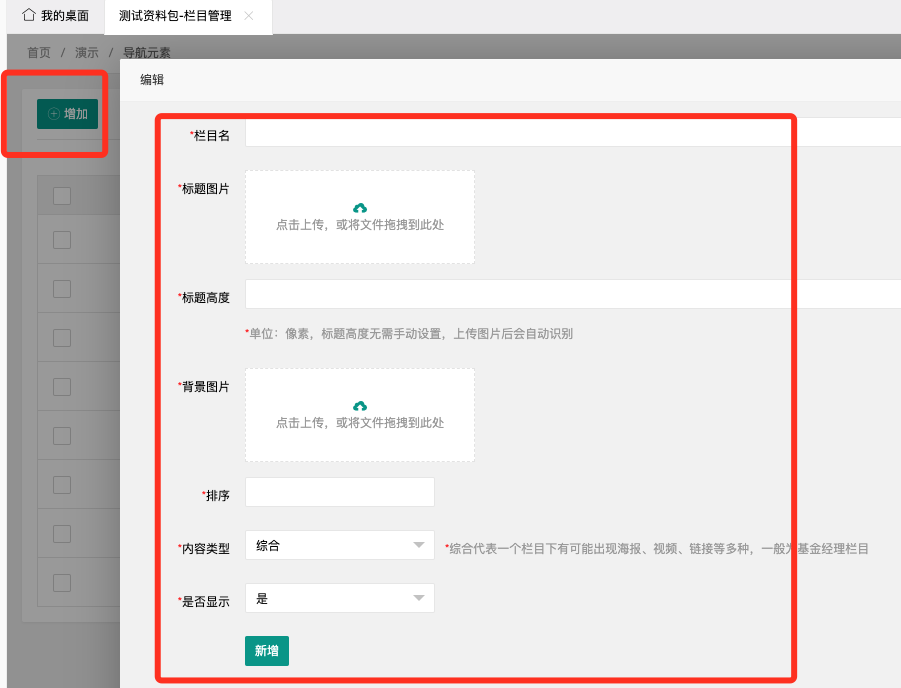
# 内容管理
一般来说需要上传的内容分为以下几类:
# 上传海报
点击右上角“增加”按钮
将类型更改为“图片”
直接将海报图片拖拽至图片上传位置,标题链接等字段会自动填充
注意:标题会自动读取上传的文件名,如果需要修改则自行在输入框内修改
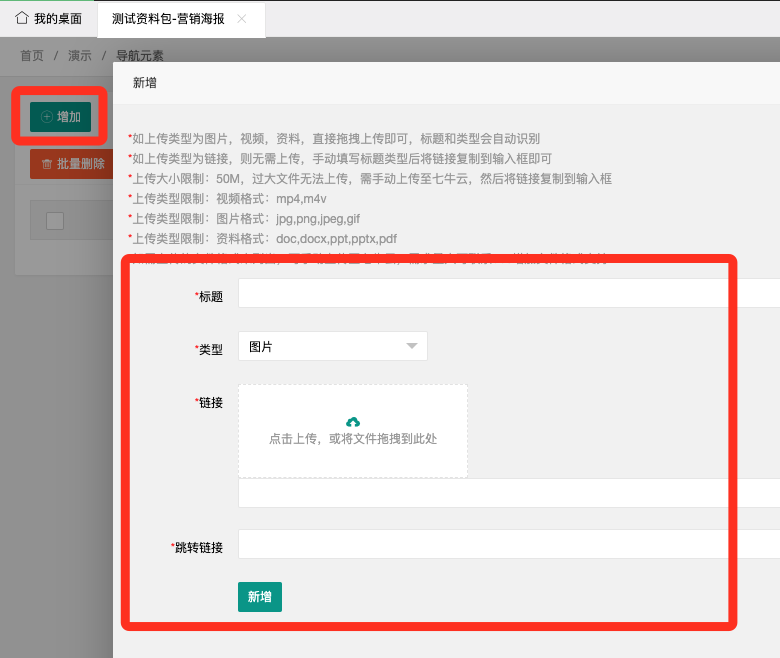
# 上传视频
点击右上角“增加”按钮
将类型更改为“视频”
直接将视频文件拖拽至图片上传位置,标题链接等字段会自动填充
注意:标题会自动读取上传的文件名,如果需要修改则自行在输入框内修改
注意:视频大小不可大于50M,如超出需要手动上传至七牛云(上传方法参阅【在七牛云中上传文件】)
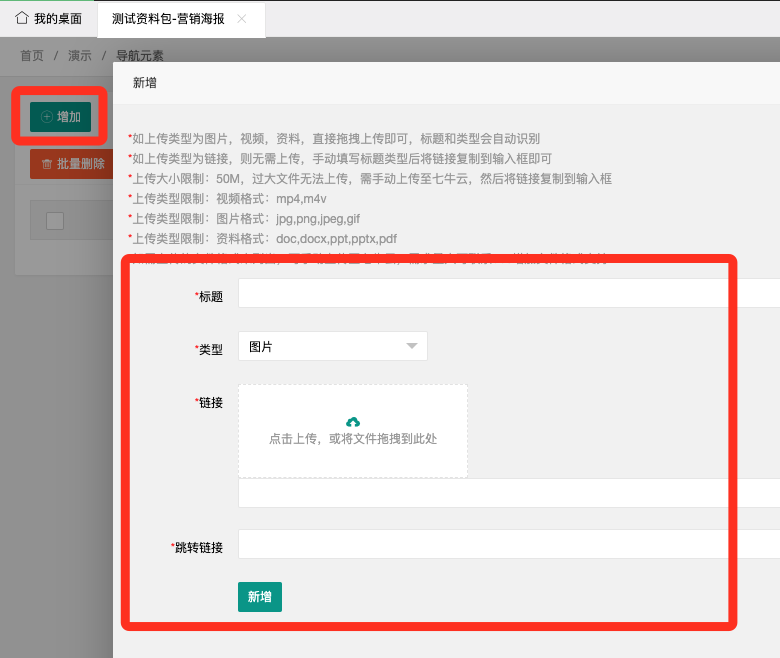
# 上传资料
点击右上角“增加”按钮
将类型更改为“资料”
直接将文件拖拽至图片上传位置,标题链接等字段会自动填充
注意:标题会自动读取上传的文件名,如果需要修改则自行在输入框内修改
注意:文件大小不可大于50M,如超出需要手动上传至七牛云(上传方法参阅【在七牛云中上传文件】)
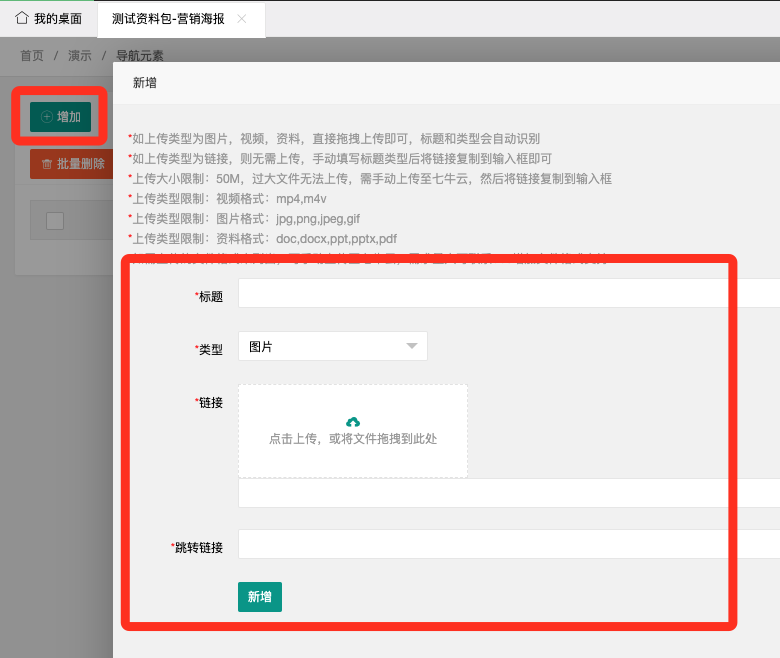
# 文章链接
点击右上角“增加”按钮
将类型更改为“链接”
从电脑端打开客户发送的链接
复制标题填写到“标题”位置
点击按钮复制链接填写到“链接”“跳转链接”位置
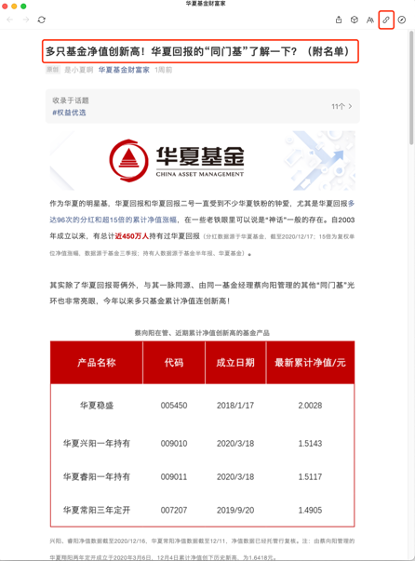
# 调整内容顺序
找到待修改顺序的内容,例如需要将如图“今日开售”与“主KV”交换位置,点击对应内容后面的小铅笔样的编辑图标,依次更改两个内容的排序字段数值,此数值支持4位小数,然后点击更新即可

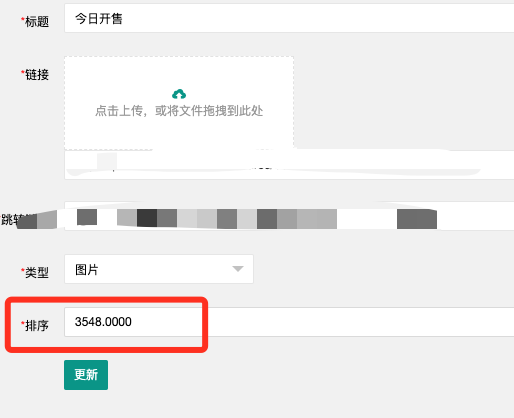
docker run -d --name=webdav-aliyundriver --restart=always -p 8080:8080 -v /etc/localtime:/etc/localtime -v /etc/aliyun-driver/:/etc/aliyun-driver/ -e TZ="Asia/Shanghai" -e ALIYUNDRIVE_REFRESH_TOKEN="your refreshToken" -e ALIYUNDRIVE_AUTH_PASSWORD="admin" -e JAVA_OPTS="-Xmx1g" zx5253/webdav-aliyundriver